Thông báo là thứ mà chúng ta xem hằng ngày hằng giờ trên thiết bị di động nói chung và các máy Android nói riêng. Chính vì thế mà việc sử dụng thông báo này sao cho ngon, cho lẹ là thứ mà chúng ta rất nên tìm hiểu. Trong bài này xin giới thiệu với anh em một số thủ thuật liên quan đến thông báo, áp dụng được cho Android 5.0 trở lên. Chúng sẽ giúp anh em xem lại những thông báo đã bỏ qua và tưởng như mất, trả lời nhanh SMS, tùy biến lại chế độ không làm phiền và nhiều thứ khác nữa. Anh em hãy cầm máy lên, vừa đọc vừa thử cho nóng nhé!
Xem thông báo đã bỏ qua
Bạn nghĩ rằng thông báo một khi đã bỏ qua là sẽ mất luôn? Không hề nhé. Từ Android 4.3 trở lên, chúng ta có một cách khá đơn giản để xem lại danh sách các thông báo này, có điều nó bị ẩn đi nên không phải ai cũng biết. Cách lôi nó ra như sau:
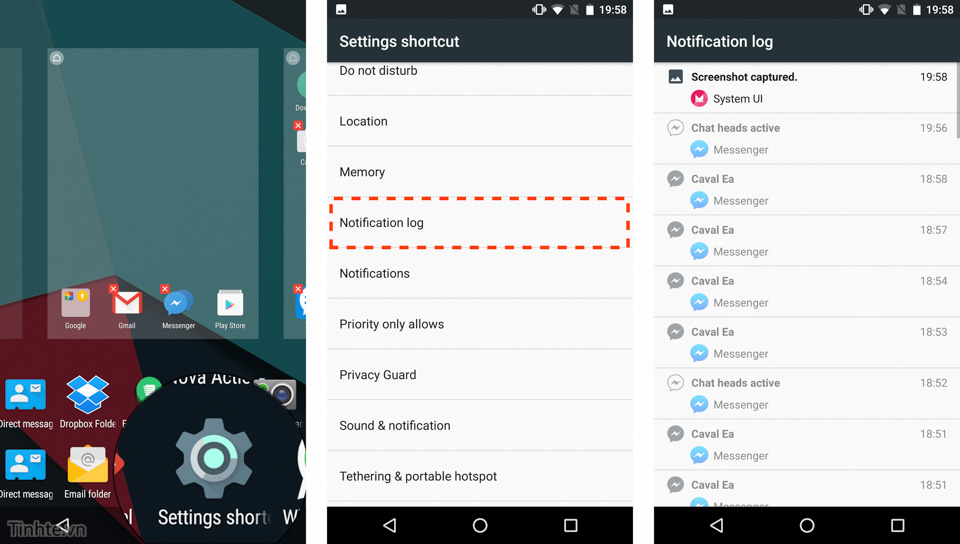
Trả lời nhanh SMS
Xem thông báo đã bỏ qua
Bạn nghĩ rằng thông báo một khi đã bỏ qua là sẽ mất luôn? Không hề nhé. Từ Android 4.3 trở lên, chúng ta có một cách khá đơn giản để xem lại danh sách các thông báo này, có điều nó bị ẩn đi nên không phải ai cũng biết. Cách lôi nó ra như sau:
- Ra màn hình chính, nhấn giữ vào chỗ trống nào đó
- Chọn Widget > Shortcut > Settings shortcut
- Sau đó tìm mục "Notification log", chạm vào đó
- Một icon Notification log sẽ xuất hiện trên màn hình của bạn
- Giờ thì bạn có thể nhanh chóng xem lại những thông báo của mình, cả thông báo mới lẫn thông báo đã bỏ qua từ trước.
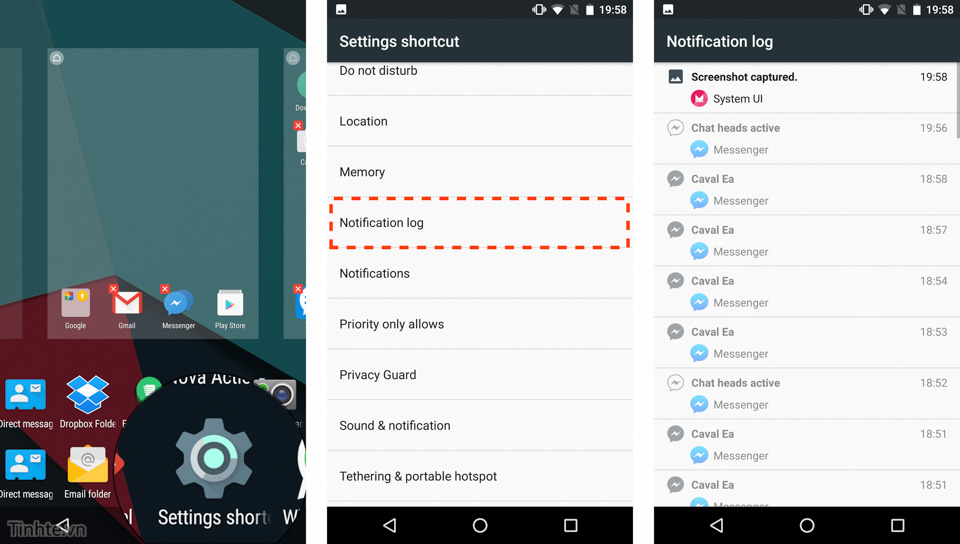
Trả lời nhanh SMS
Hơi tiếc là mặc định có nhiều nhà sản xuất không cho phép chúng ta trả lời nhanh tin nhắn từ thông báo. Nếu bạn cũng rơi vào trường hợp này thì có thể chuyển qua sử dụng ứng dụng Textra hoặc Google Messaging. Hai app này sẽ mang lại tính năng mà bạn cần, rất là dễ phải không?
![[IMG]](https://tinhte.cdnforo.com/store/2015/05/3030005_Tinhte_Google_Messenger_moi_quick_reply.jpg)
Tùy biến lại chế độ Do Not Disturb (không làm phiền)
Android 5.0 và Android 6.0 có chức năng Do Not Disturb. Nó cao cấp hơn so với chế độ im lặng bình thường là vì bạn có thể tùy biến cho thông báo nào xuất hiện và cái nào im lặng, trong khi Silent Mode thì im hết mọi thứ. Để chỉnh lại điều này, bạn vào Settings > Sound & Notifications / Notification > Do Not Disturb > Priority Only Allows. Ở đây bạn có thể chọn thông báo khi có nhắc nhở, khi có sự kiện lịch, có hoặc không báo khi nhận SMS, chỉ báo khi có cuộc gọi của người trong danh bạ (còn số lạ thì im) hoặc báo mọi cuộc gọi... Đây là chức năng mà mình đánh giá rất cao.
Ngoài ra, với Android 6.0 thì bạn còn có thể cài giờ để Do Not Disturb tự chạy lên vào thời điểm bạn mong muốn, ví dụ như tự bật vào 9h sáng (lúc vào cơ quan) và tự tắt vào 5h chiều (rời cơ quan đi về), áp dụng cho thứ 2 đến thứ 6. Bằng cách này thì bạn khỏi phải làm thủ công mỗi ngày, tiện hơn nhiều lắm.
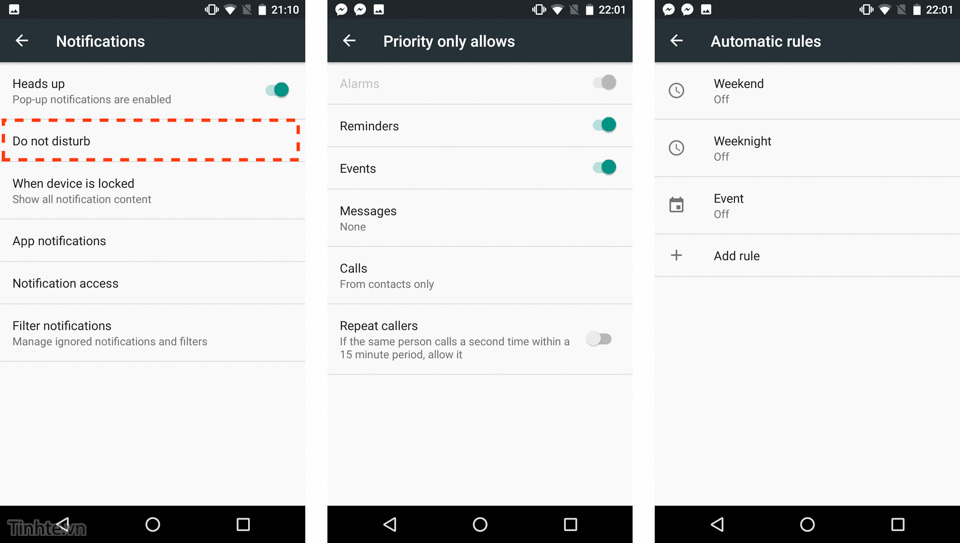
Làm sao kích hoạt chế độ im lặng thông báo tạm thời (Android 5.0)?
Bạn đang bận một cuộc họp và đã tắt tất cả mọi thông báo, nhưng sau khoảng 1 tiến đồng hồ thì muốn thông báo tự bật lên chứ không thôi lại... quên? Chuyện nhỏ, Android 5.0 Lollipop có hỗ trợ tính năng này trong OS, không cần phải nhờ đến các phần mềm bên thứ ba hay tùy biến từ các nhà sản xuất nữa. Cách thực hiện như sau:
- Bấm nút volume của máy để hiện ra một menu nhỏ nằm ở cạnh trên màn hình
- Chọn "Không có" để tắt mọi thông báo, hoặc "Ưu tiên" để kích hoạt chế độ Priority
- Nhấn vào nút "Trong x giờ" để hẹn giờ bật lại thông báo, có thể nhấn dấu + - để thay đổi thời gian theo ý muốn.
![[IMG]](https://tinhte.cdnforo.com/store/2014/11/2646673_Mute_Notification.png)
Quảng cáo
Ghét một app nào đó và không bao giờ muốn cho nó hiển thị thông báo ra Notification Center? Trên Android 5.0 trở lên bạn có thể tùy chỉnh điều này một cách dễ dàng bằng cách vào Settings > Notifications > App Notification. Chọn tiếp một app bạn muốn tùy biến thông báo, gạt nút "Block all" để cấm không cho nó hiển thị thông báo. Còn với những phần mềm quan trọng như tin nhắn, tin chat, Facebook, bạn có thể gạt nút "Treat as prirotiy" để đưa thông báo của app lên đầu danh sách cho dễ theo dõi hơn.
Ghi chú: nếu bạn xài Android 5.0 thì phần Notifications sẽ được gọi chung là Sound & Notifications.
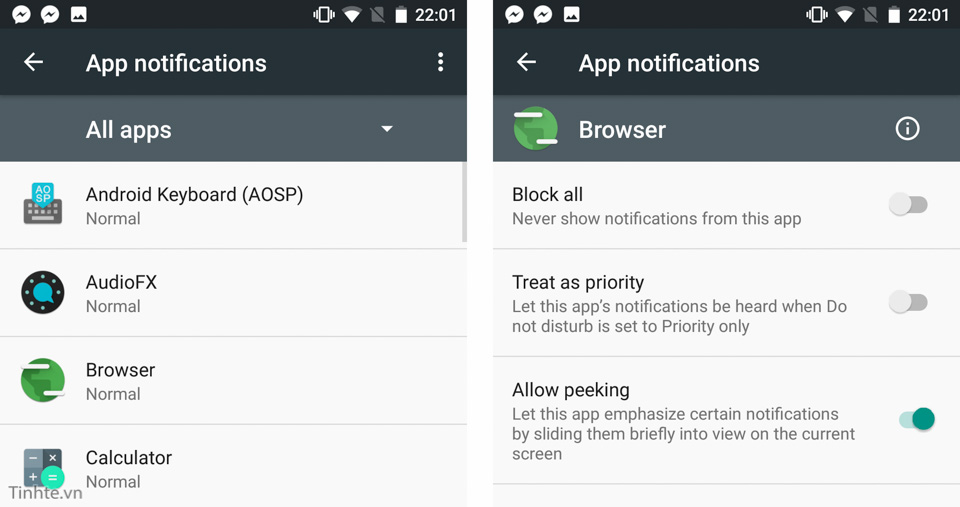
Ẩn thông báo nhạy cảm trên màn hình khoá
Thông báo nhạy cảm có thể là tin nhắn của bạn gái, tin chửi của sếp hoặc thứ gì đó mà bạn không muốn người khác vô tình thấy 😁 Từ Android 5.0 trở lên, bạn có thể ẩn chúng khỏi lockscreen để người khác cầm máy lên cũng không thấy, cách làm như sau:
- Vào Settings > Notifications (hoặc Sound & Notifications với Android 5.0)
- Chọn dòng "When device is locked"
- Chọn "Don't show notification at all"
- Xong
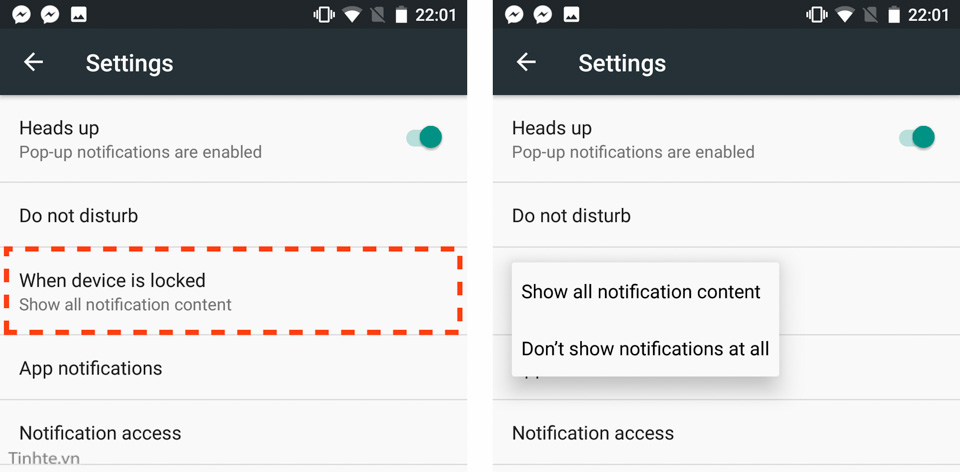
Quảng cáo
Tắt thông báo dạng heads up
Heads up là dạng thông báo sẽ xuất hiện trên cùng màn hình khi bạn có thông báo. Nó không chỉ là một icon của app, mà hiện luôn cả nội dung thông báo đó là gì ra. Nếu bạn cảm thấy phiền khi một app nào đó cứ liên tục gửi toast ra, bạn có thể tắt nó đi với Android 6.0 bằng cách vào Settings > nhấn nút tìm kiếm > gõ vào chữ Heads up > chọn mục vừa xuất hiện > tắt dòng Heads up đi là xong.
![[IMG]](https://tinhte.cdnforo.com/store/2016/02/3607816_Heads_up_notification.jpg)
